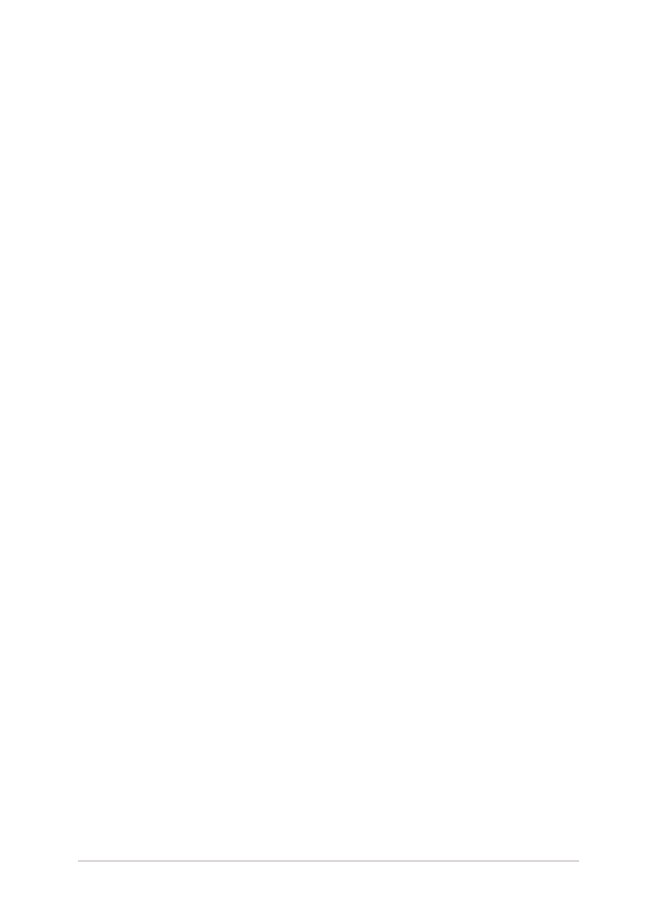
Często zadawane pytania dotyczące sprzętu
1.
Po włączeniu komputera na ekranie pojawia się czarny, a
czasem kolorowy punkt. Co należy zrobić?
Pomimo tego, że punkty te pojawiają się zwykle na ekranie
komputera, nie mają one wpływu na działanie systemu. Jeśli
problem ten będzie się utrzymywał i zacznie wpływać na
wydajność systemu, należy skontaktować się z autoryzowanym
centrum serwisowym firmy ASUS.
2.
Kolor i jasność ekranu komputera są niejednolite. Jak można
to naprawić?
Na kolor i jasność ekranu może mieć wpływ kąt i aktualne
położenie komputera. Jasność i odcienie kolorów komputera
mogą się także różnić w zależności od modelu. Wygląd ekranu
można dostosować za pomocą klawiszy funkcyjnych lub
ustawień ekranu w systemie operacyjnym.
3.
Jak zmaksymalizować żywotność baterii komputera?
Można zastosować się do dowolnej z poniższych sugestii:
•
Używaj trybu Battery Mode (Tryb zasilania bateryjnego)
aplikacji Power4Gear.
•
Dostosuj jasność ekranu za pomocą klawiszy funkcyjnych.
•
Włącz tryb Battery Saving (Oszczędzanie baterii) funkcji
Instant On (Natychmiastowe włączenie).
•
Jeśli nie korzystasz z połączenia Wi-Fi, przełącz system do
trybu Airplane mode (Tryb samolotowy).
•
Odłącz nieużywane urządzenia USB.
•
Zamknij nieużywane aplikacje, zwłaszcza te, które zużywają
zbyt wiele pamięci systemowej.
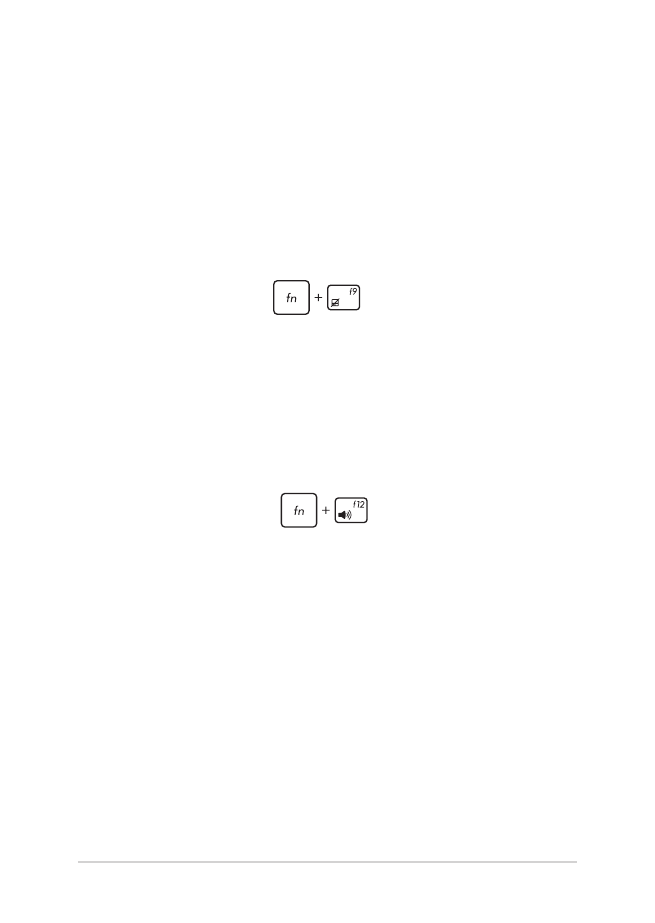
112
Podręcznik elektroniczny do notebooka
4.
Nie świeci się wskaźnik LED baterii. Na czym polega problem?
•
Sprawdź, czy adapter zasilania lub zestaw baterii są prawidłowo
podłączone. Można także odłączyć adapter zasilania lub zestaw
baterii, odczekać minutę, a następnie podłączyć je ponownie
do gniazda elektrycznego i komputera.
•
Jeśli problem będzie się utrzymywał, skontaktuj się z lokalnym
centrum serwisowym firmy ASUS w celu uzyskania pomocy.
5.
Dlaczego touchpad nie działa?
•
Naciśnij klawisze
w celu uaktywnienia touchpada.
•
Sprawdź, czy w pozycji Inteligentne gesty ASUS nie
ustawiono wyłączania touchpada po podłączeniu
zewnętrznego urządzenia wskazującego.
6.
Dlaczego podczas odtwarzania plików audio lub wideo nie
słychać dźwięku z głośników komputera?
Można zastosować się do dowolnej z poniższych sugestii:
•
Naciśnij klawisze
w celu zwiększenia głośności
głośnika.
•
Sprawdź, czy nie ustawiono wyciszenia głośników.
•
Sprawdź, czy do gniazda słuchawkowego komputera nie
podłączono słuchawek, a jeśli tak, to odłącz je.
•
Odblokuj odpowiednią pozycję za pomocą menu
Bezpieczeństwo interfejsu I/O w systemie BIOS. W celu
uzyskania szczegółowych informacji zapoznaj się z częścią
Bezpieczeństwo interfejsu I/O tego podręcznika.
7.
Co należy zrobić, jeśli adapter zasilania komputera został
zgubiony lub gdy bateria przestała działać?
Skontaktuj się z lokalnym centrum serwisowym firmy ASUS w
celu uzyskania pomocy.
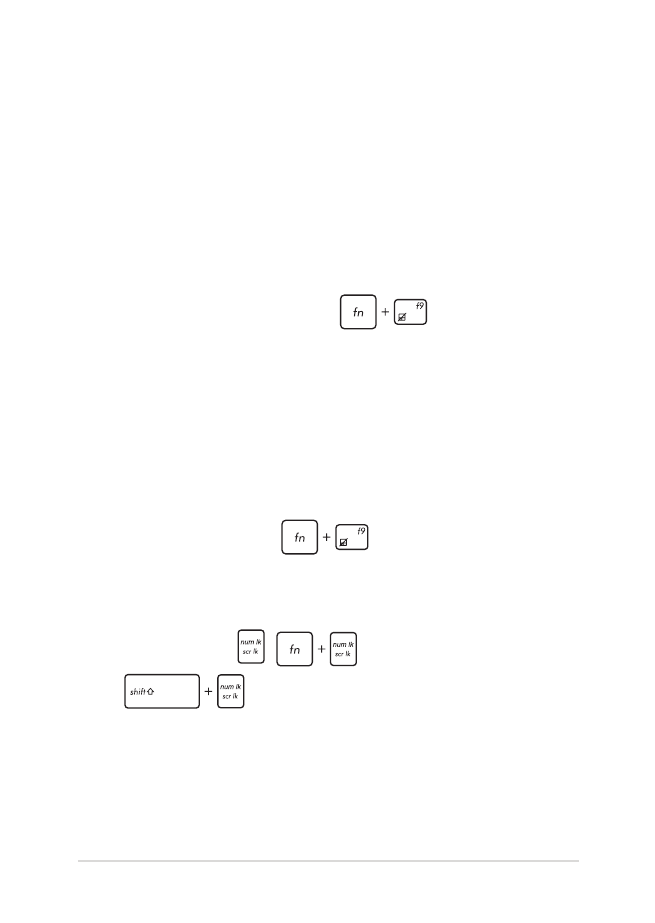
Podręcznik elektroniczny do notebooka
113
8. Dlaczego po podłączeniu słuchawek do gniazda po prawej
stronie dźwięk jest nadal emitowany z głośników komputera?
Przejdź do pozycji Control Panel (Panel sterowania) > Hardware
and Sound (Sprzęt i dźwięk), a następnie wybierz pozycję Audio
Manager (Menedżer dźwięków) i skonfiguruj ustawienia.
9.
Komputer nie realizuje prawidłowo naciśnięć klawiszy ze
względu na stale poruszający się kursor. Co należy zrobić?
Upewnij się, że podczas pisania na klawiaturze nic przypadkowo
nie dotyka ani nie naciska touchpada. Możesz także wyłączyć
touchpada, naciskając klawisze
.
10. Touchpad komputera nie działa. Co należy zrobić?
Można zastosować się do dowolnej z poniższych sugestii:
•
Sprawdź, czy w pozycji ASUS Smart Gesture (Inteligentne gesty
ASUS) nie ustawiono wyłączania touchpada po podłączeniu
zewnętrznego urządzenia wskazującego do komputera. Jeśli
tak jest, wyłącz tę funkcję.
•
Naciśnij klawisze
.
11. Po naciśnięciu klawisza „U”, „I” lub „O” na klawiaturze zamiast
liter wyświetlane są cyfry. Jak można to zmienić?
Naciśnij klawisz
,
*, lub klawisze
* na klawiaturze komputera w celu wyłączenia
tej funkcji i używania wspomnianych klawiszy do wprowadzania
liter.
* wyłącznie w wybranych modelach
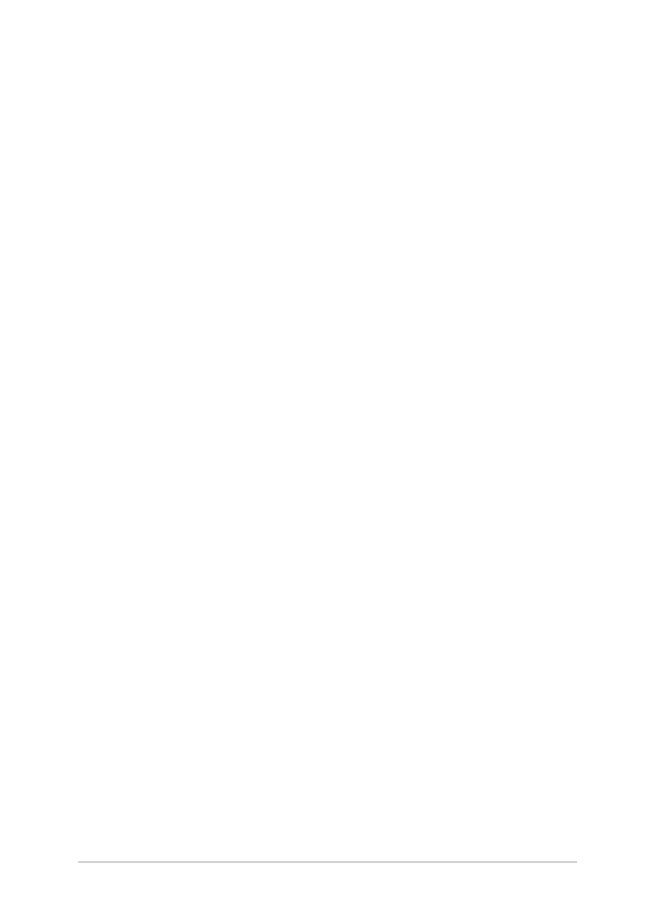
114
Podręcznik elektroniczny do notebooka